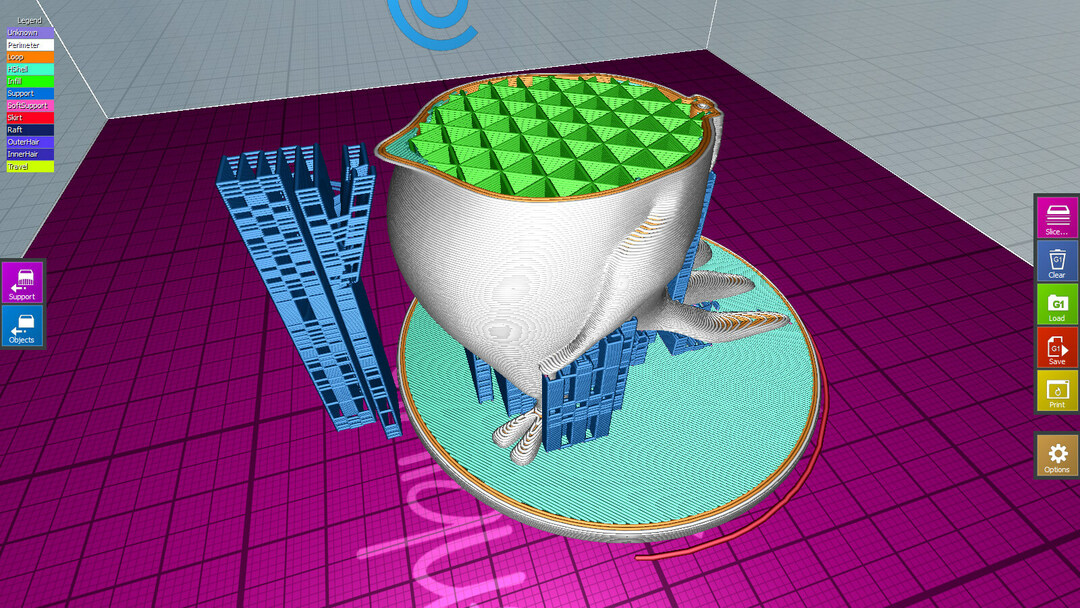Це програмне забезпечення буде підтримувати ваші драйвери та працювати, тим самим захищаючи вас від поширених помилок комп’ютера та несправності обладнання. Перевірте всі свої драйвери зараз у 3 простих кроки:
- Завантажте DriverFix (перевірений файл завантаження).
- Клацніть Почніть сканування знайти всі проблемні драйвери.
- Клацніть Оновлення драйверів отримати нові версії та уникнути несправності системи.
- DriverFix завантажив 0 читачів цього місяця.
Якщо ви коли-небудь задавали собі питання Чому мій принтер не надрукує всі сторінки, ви потрапили в потрібне місце. Надзвичайно прикро закінчувати налаштування для друку багатосторінкового документа, лише спостерігати, що принтер закінчив друк, і ви не отримали бажаного результату.
У цій статті ми розглянемо кілька найкращих методів, якими ви можете скористатися, якщо ви коли-небудь опинитеся в такій ситуації, тож давайте почнемо.
Що робити, якщо принтер друкує лише одну сторінку, а потім зупиняється?
1. Перевірте, чи достатньо в принтері паперу
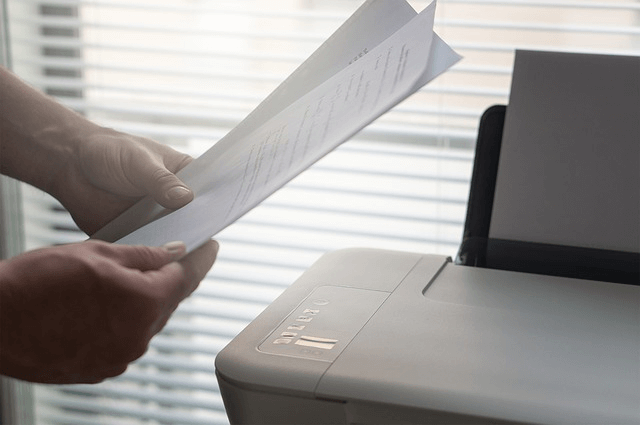
- Незважаючи на те, що це може здатися очевидним рішенням, вам доведеться перевірити, чи достатньо паперу, достатнього для вашого принтера, для документа, який ви намагаєтеся надрукувати.
- Ви можете зробити це, перевіривши лоток для паперу в принтері, і, якщо потрібно, додати більше паперу.
2. Перевірте, чи достатньо у вашому принтері чорнила в картриджах

- Залежно від документів, які ви намагаєтеся надрукувати, можливо, вам доведеться використовувати більше чорного кольору, ніж будь-який інший.
- Зазвичай це закінчується швидше, ніж інші кольорові варіанти, тому завжди добре перевіряти рівень чорнила всередині принтера перед спробою надрукувати документ.
- Не вдається надрукувати через пошкоджений драйвер принтера? Спробуйте це просте виправлення!
3. Оновіть програмне забезпечення драйвера для вашого принтера
- Натисніть Win + X на клавіатурі -> виберіть Диспетчер пристроїв.
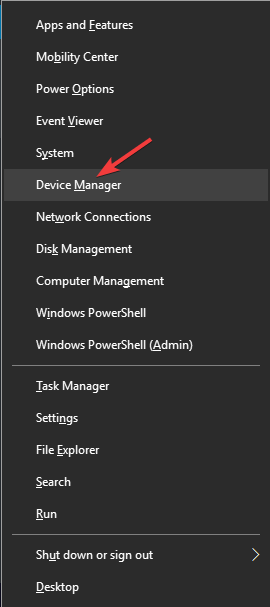
- Клацніть правою кнопкою миші на апаратному забезпеченні принтера зі списку -> виберіть Оновити драйвер -> дочекайтеся завершення процесу.
Крім того, ви можете використовувати сторонній інструмент для автоматичного оновлення всіх драйверів лише за кілька кліків.
 Здебільшого загальні драйвери для апаратного та периферійного обладнання ПК не належним чином оновлюються системою. Існують ключові відмінності між загальним драйвером та драйвером виробника.Пошук правильної версії драйвера для кожного з ваших апаратних компонентів може стати нудним. Ось чому автоматизований помічник може допомогти вам щоразу знаходити та оновлювати систему за допомогою правильних драйверів, і ми настійно рекомендуємо DriverFix.Виконайте ці прості кроки для безпечного оновлення драйверів:
Здебільшого загальні драйвери для апаратного та периферійного обладнання ПК не належним чином оновлюються системою. Існують ключові відмінності між загальним драйвером та драйвером виробника.Пошук правильної версії драйвера для кожного з ваших апаратних компонентів може стати нудним. Ось чому автоматизований помічник може допомогти вам щоразу знаходити та оновлювати систему за допомогою правильних драйверів, і ми настійно рекомендуємо DriverFix.Виконайте ці прості кроки для безпечного оновлення драйверів:
- Завантажте та встановіть DriverFix.
- Запустіть програмне забезпечення.
- Зачекайте, поки виявляться всі ваші несправні драйвери.
- DriverFix тепер покаже вам всі драйвери, у яких є проблеми, і вам просто потрібно вибрати ті, які ви хотіли б виправити.
- Зачекайте, поки програма завантажить та встановить найновіші драйвери.
- Перезапустіть ПК, щоб зміни набрали чинності.

DriverFix
Забезпечте ідеальну роботу драйверів компонентів ПК, не піддаючи ПК ризику.
Відвідайте веб-сайт
Застереження: цю програму потрібно оновити з безкоштовної версії, щоб виконувати певні дії.
4. Оновіть оперативну пам’ять або на ПК, або на принтері

- Струменеві принтери під час друку покладаються на вашу оперативну пам'ять, тому переконайтеся, що у вас достатньо оперативної пам'яті для завершення процесу друку.
- У деяких рідкісних випадках, можливо, доведеться оновити оперативну пам’ять, щоб вирішити цю проблему.
5. Враховуйте розмір документа, який ви намагаєтесь надрукувати
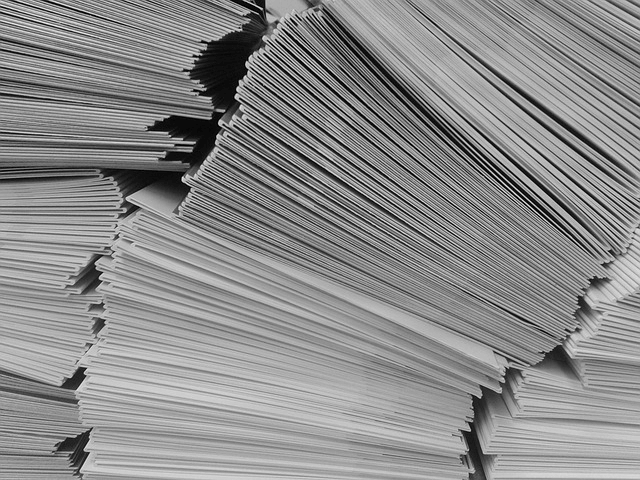
- Що стосується згаданої вище проблеми з оперативною пам’яттю, вам потрібно буде дати часу принтеру на обробку інформації у випадку, коли ви намагаєтеся надрукувати надзвичайно великий файл із сотнями сторінок.
- Принтер може в якийсь момент зупинитися, щоб проіндексувати інформацію, необхідну для успішного друку документа.
У цій статті ми розглянули деякі методи усунення несправностей, щоб вирішити проблему з тим, що принтер не друкує всі сторінки.
Будь ласка, повідомте нам, чи допомогло вам це керівництво, скориставшись розділом коментарів нижче.
ЧИТАЙТЕ ТАКОЖ:
- Як скинути лічильник відходів чорнильної прокладки для принтерів Epson [ШВИДКИЙ ПОСІБНИК]
- [ВИПРАВИТИ ЦЕ] У Windows 10 принтер відображався як невизначений пристрій
- Як видалити пошкоджений драйвер принтера [КРОК ЗА КРОКОМ]